Generarea unui aspect coloristic unic în Photoshop poate fi cheia pentru a oferi pozelor tale o notă specială. Prin utilizarea gradientelor și a transformării gradientului, pot fi create efecte impresionante care captează atenția privitorului. Aceste tehnici îți permit să controlezi cu precizie starea de spirit și atmosfera imaginilor tale. Hai să trecem împreună prin diferitele metode de implementare a unui aspect coloristic folosind ajustări ale gradientelor.
Cele mai importante concluzii
- Gradientele și transformările gradientului oferă diverse opțiuni pentru designul coloristic.
- Valorile individuale ale culorilor și aranjarea acestora pot schimba semnificativ impactul imaginii.
- Experimentarea cu preset-uri deschide noi oportunități artistice.
Ghid pas cu pas
Crearea unui aspect coloristic prin transformarea gradientului
Începe prin a crea un nou strat de corecție pentru transformarea gradientului. Mergi la simbolul pentru straturi de corecție din panoul tău de straturi. Alege apoi opțiunea pentru gradient. Vei observa că Photoshop aplică imediat un gradient pe întreaga imagine, de obicei de la albastru la transparent.

Acum experimentează cu culorile gradientului. Printr-un dublu clic pe gradient poți deschide fereastra de selecție a culorilor. Aici poți ajusta culorile după preferințe și poți adăuga chiar și culori suplimentare pentru a crea un gradient mai vibrant.
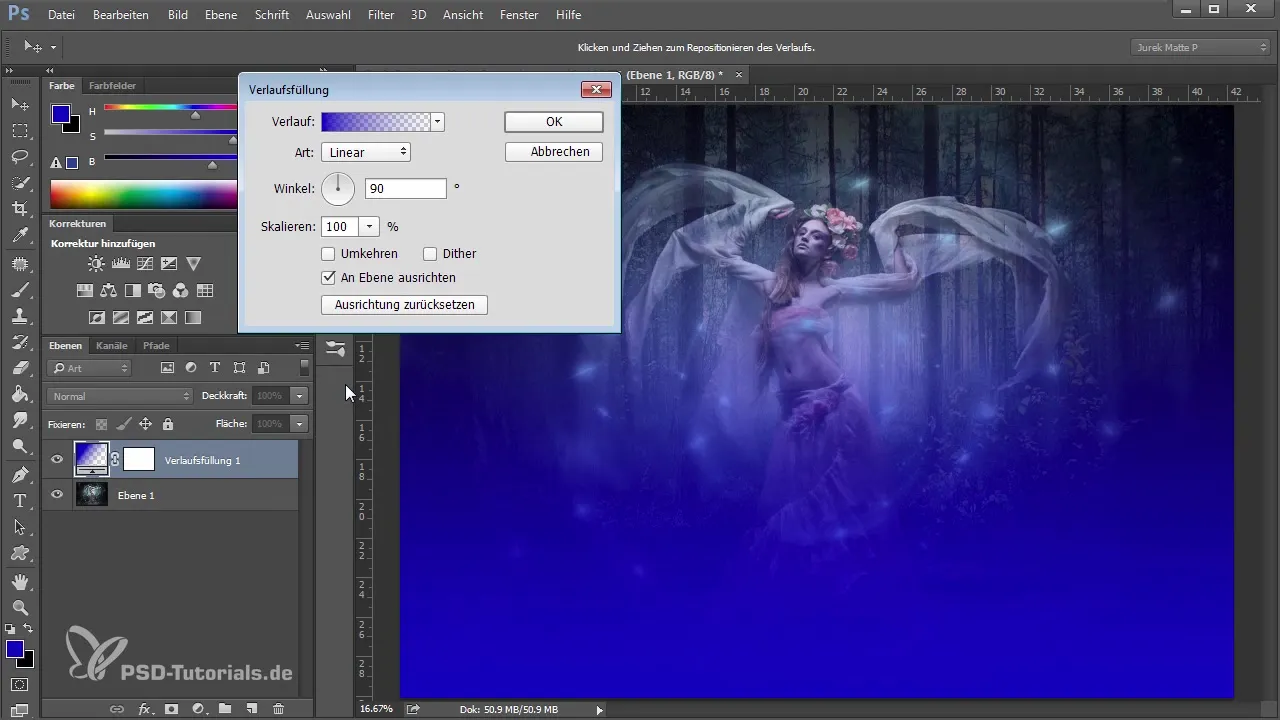
Când dai clic pe „OK”, noul gradient va fi aplicat. Pentru a optimizeaza aspectul coloristic, schimbă modul de amestecare al stratului. Setează-l pe „lumină moale” pentru a intensifica efectul. Poți observa deja mari schimbări în impactul imaginii.
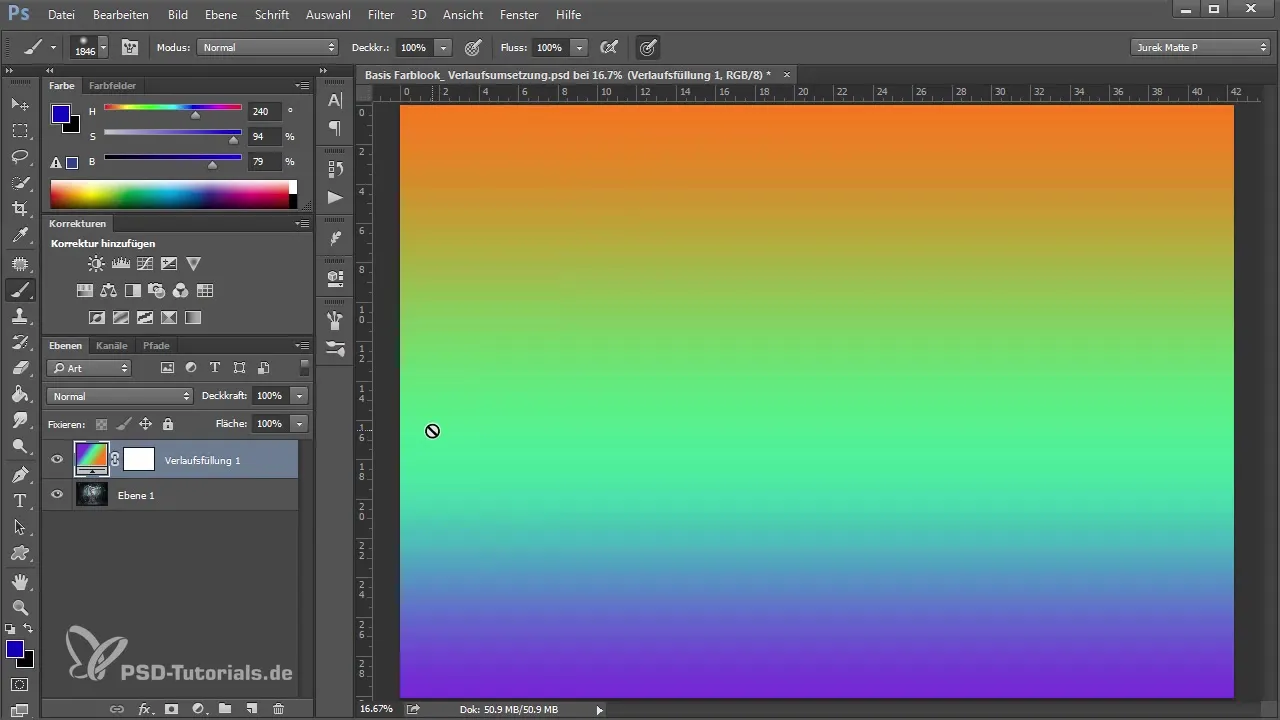
ajustarea fină a gradientului
Pentru a obține și mai mult control, dă clic din nou pe câmpul gradientului pentru a accesa setările. Acum ai posibilitatea de a ajusta orientarea gradientului. Setează unghiul astfel încât gradientul să nu mai curgă doar de sus în jos, ci poate alegi o dispunere diagonală sau radială. Experimentează și cu scalarea gradientului pentru efecte diferite.

Dacă dorești să plasezi gradientul spre exterior sau spre interior, poți schimba tipul gradientului de la „linear” la „radial”. De asemenea, poziționarea centrului joacă un rol important pentru a obține rezultate interesante.
Cu fiecare ajustare poți vedea cum se schimbă scalele de armonie a culorilor. Poți chiar să adaugi preset-uri dacă gradientele de bază nu sunt suficiente pentru tine. Dă clic pe rotița din opțiunile gradientului și alege armonii de culori potrivite sau alte efecte care pot oferi adâncime imaginii tale.
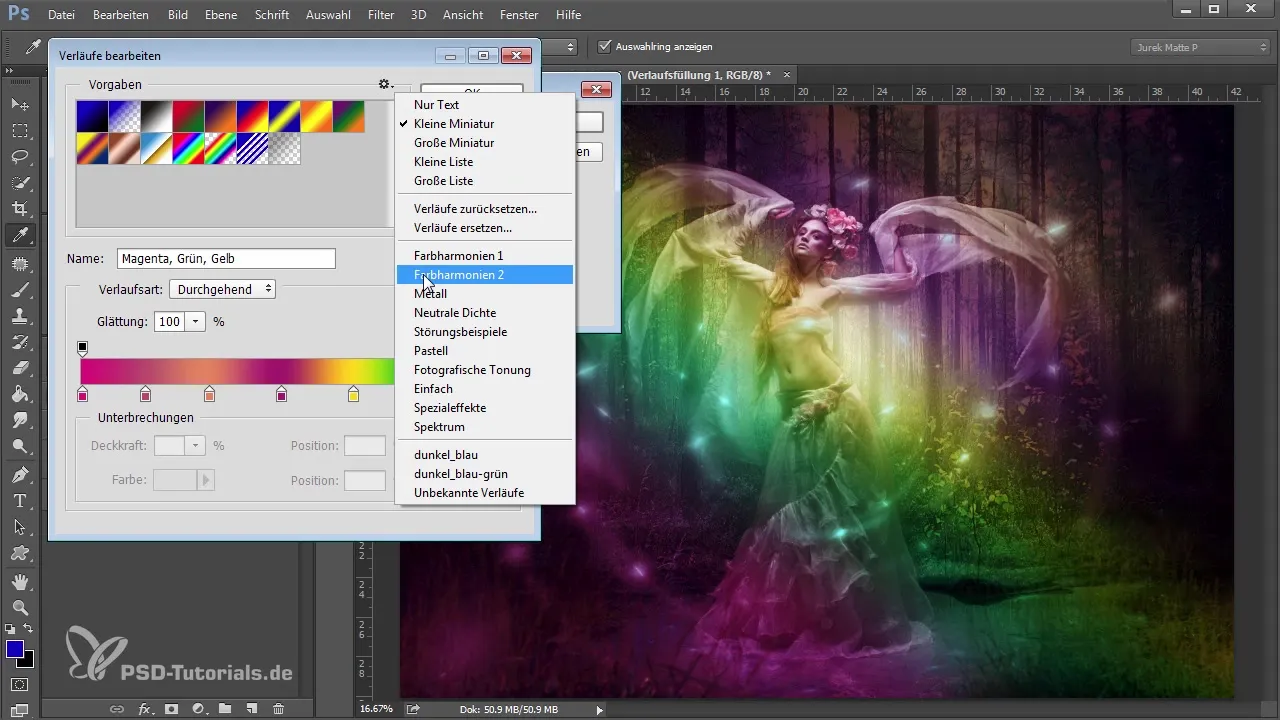
Înțelegerea transformării gradientului
Acum este vremea să te familiarizezi cu transformarea gradientului ca tehnică. Șterge stratul de corecție anterior și adaugă o nouă transformare a gradientului. Vei observa că apare imediat un aspect coloristic complet diferit, deoarece zonele întunecate și cele luminoase ale imaginii sunt transformate în alte culori.
Aici poți ajusta valorile culorilor în transformarea gradientului. Când dai clic pe banda de culoare, poți controla individual culorile valorilor întunecate și luminoase. Acest lucru îți oferă o mare libertate creativă pentru a modela imaginea așa cum îți place.
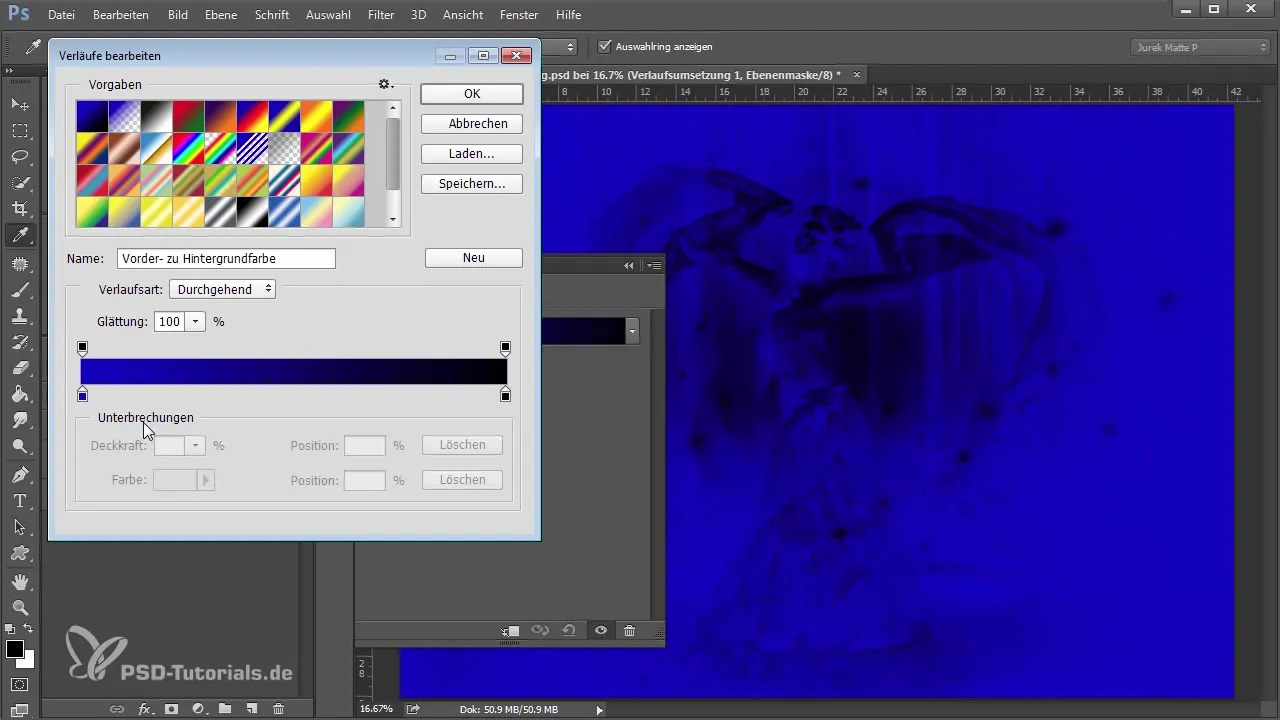
Asigură-te că ajustezi și modurile de amestecare pentru a obține cele mai bune rezultate. „Lumină moale” funcționează cel mai bine în majoritatea cazurilor pentru a asigura tranziții armonioase între culori.

Alte opțiuni de ajustare
Un alt aspect interesant al transformării gradientului este experimentarea cu modelul de culoare. Aici poți trece de la RGB la HSB și ajusta nuanțele, saturația și luminozitatea. Adăugarea zgomotului poate, de asemenea, să genereze efecte interesante.
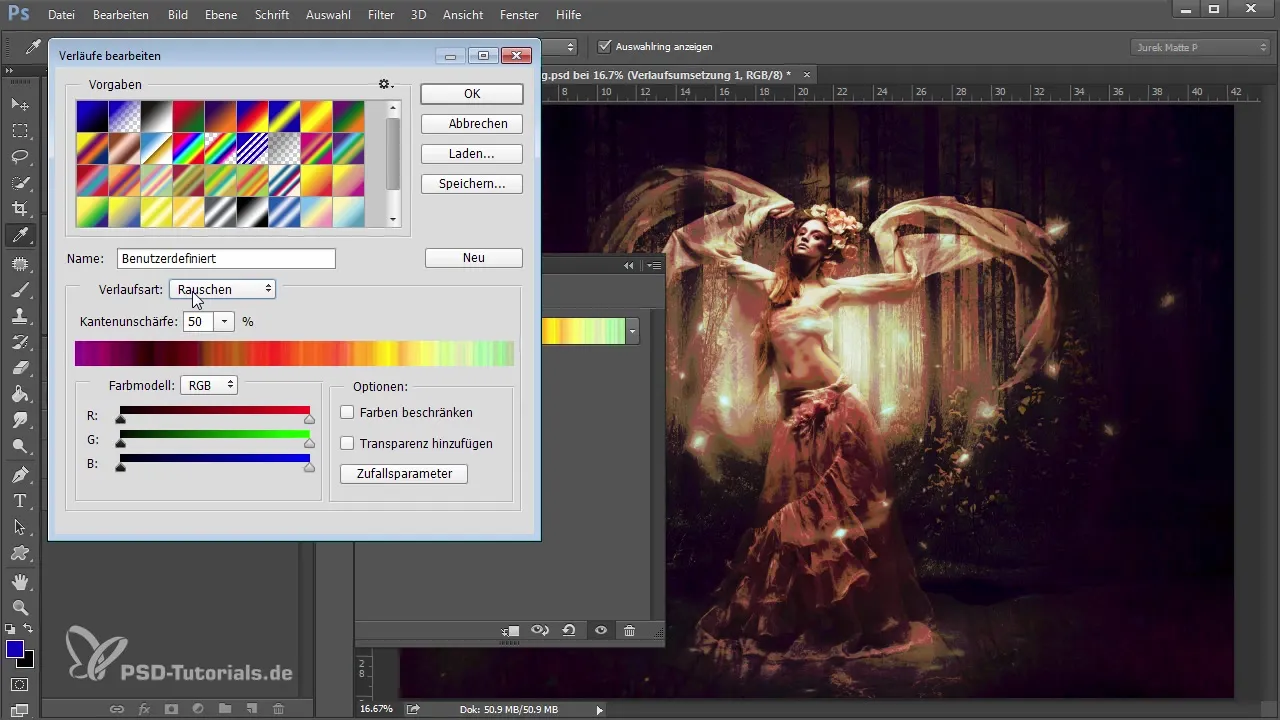
Experimentează cu glisoarele pentru a controla culorile specifice și intensitatea acestora. Prin ajustări precise poți crea diverse aspecte și dezvolta gradienturi coloristice complexe.
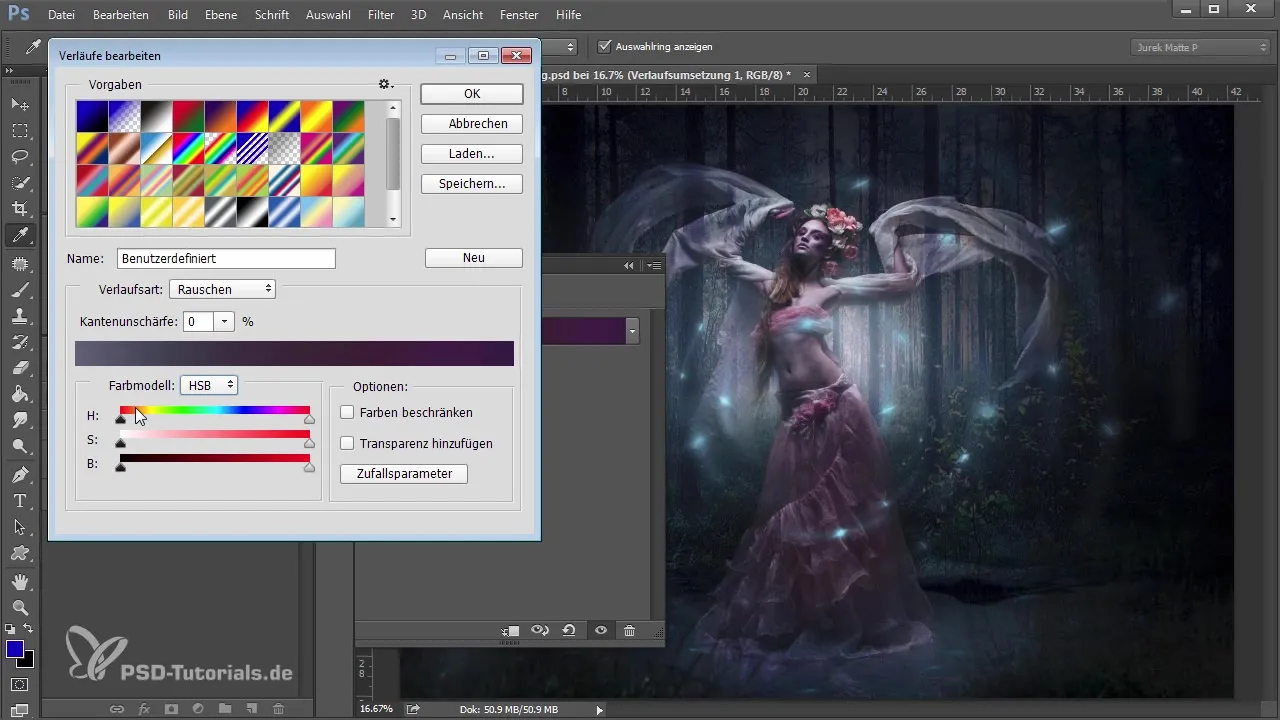
Ingredientul generator de aleatoriu al Photoshop poate fi, de asemenea, de ajutor în designul culorilor. Dacă dorești să generezi mai multe aspecte, apasă butonul pentru parametrii aleatori. Astfel, ți se vor oferi abordări creative diferite, pe care le poți ajusta ulterior.
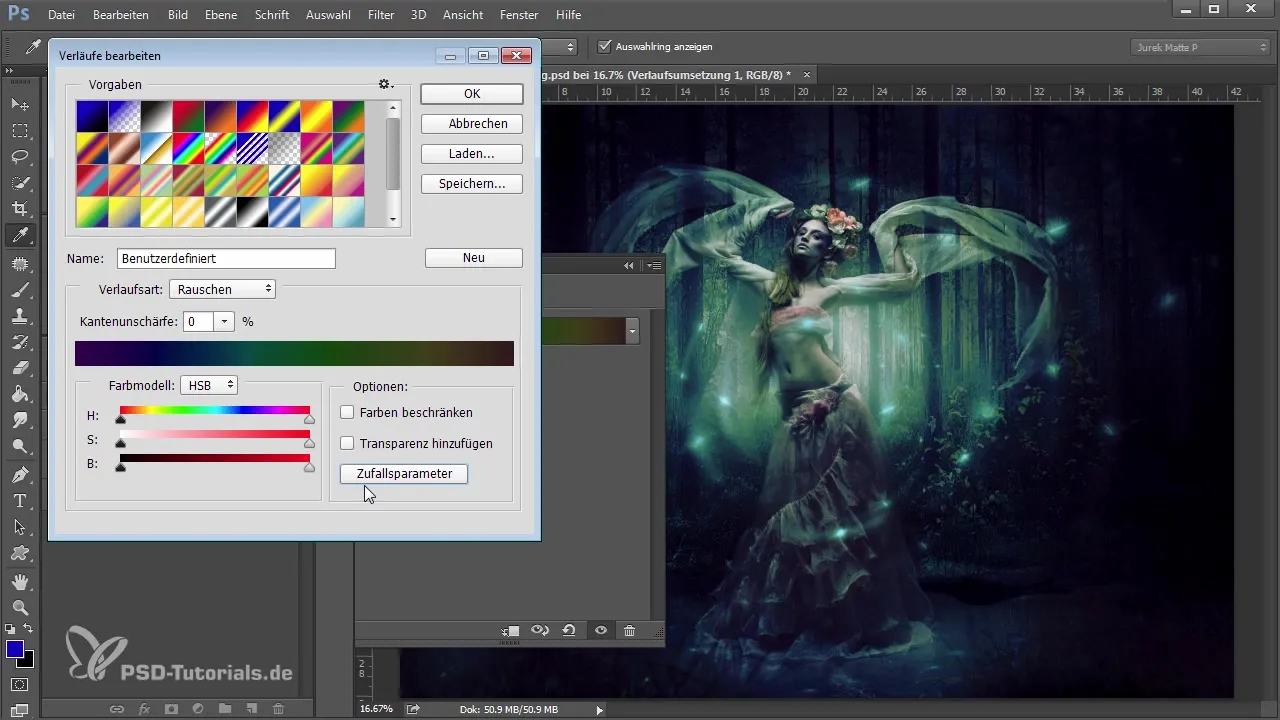
Salvarea și combinarea aspectelor
Dacă ai găsit un aspect care îți place în mod special, ar trebui să-l salvezi. Dă clic pur și simplu pe butonul de salvare din meniul gradientului pentru a-ți salva gradientul personalizat. La fiecare nouă transformare a gradientului, poți reveni la el.
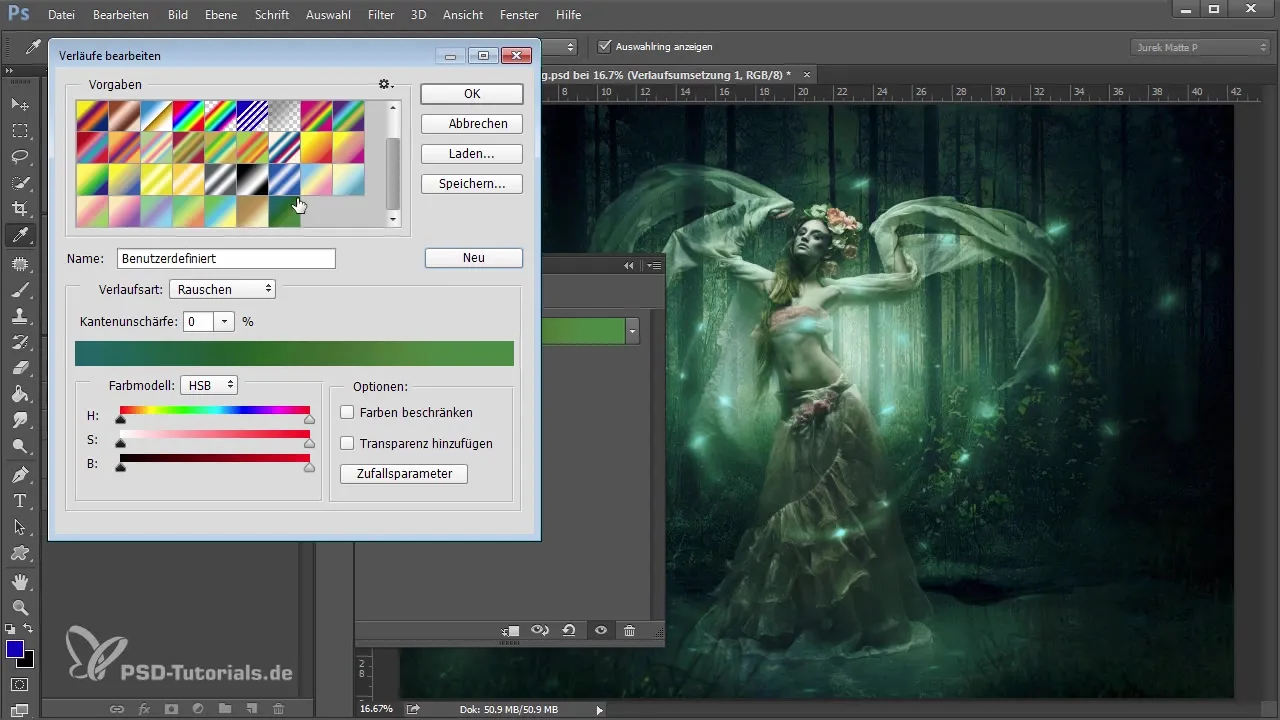
Combinarea diferitelor transformări ale gradientului poate oferi, de asemenea, rezultate interesante. Testează diverse stiluri pentru a crea un aspect coloristic personalizat. Asigură-te că acorzi atenție întotdeauna intensității aplicării pentru a evita o intensitate excesivă a culorii.
Sumar – Aspect coloristic cu Photoshop: Transformarea gradientului în detaliu
Aceste metode de design al aspectului coloristic cu Photoshop sunt instrumente puternice pentru a oferi imaginilor tale un plus de personalitate. Prin diverse variații ale transformării gradientului și experimentarea cu culorile, este posibil să obții rezultate extraordinare și creative. Explorează preset-urile și lasă-ți imaginația să zburde – există nenumărate posibilități pentru a face imaginea ta unică!
Întrebări frecvente
Cum aleg cel mai bun mod de amestecare pentru aspectul meu coloristic?Modul de amestecare „lumină moale” funcționează cel mai bine în majoritatea cazurilor pentru a obține tranziții armonioase și plăcute între culori.
Pot salva aspectele coloristice create de mine?Da, apasă pur și simplu pe butonul de salvare din meniul gradientului pentru a salva gradientul tău personalizat.
Care este diferența dintre un gradient și o transformare a gradientului?Gradientele schimbă aranjamentul culorilor în cadrul imaginii, în timp ce transformarea gradientului influențează specific valorile din zonele luminoase și întunecate.

